
时间:2021-01-07 00:27:33 来源:www.win10xitong.com 作者:win10
如果我们遇到win10分辨率怎么设置的问题该怎么办呢?小编就遇到过。即使是平时能够解决很多其他问题的网友可能这一次也不知道怎么解决win10分辨率怎么设置的问题。我们完全可以自己动手来解决win10分辨率怎么设置问题,小编整理出了操作流程:1.在任何界面下,按WIN+D键,切换至电脑的桌面;在桌面的任意空白位置右击鼠标,选择“显示设置”;2.在“显示”选项中,系统显示目前的分辨率,在这里为1360*768,点击右下角的下拉三角按钮就很容易的把这个难题给解决了。接下来我们就一起来看看win10分辨率怎么设置详细的具体解决手法。
定制笔记本win10分辨率的详细步骤:
1.在任一界面下,按WIN D切换到电脑桌面;在桌面任意空白位置右击鼠标,选择“显示设置”;
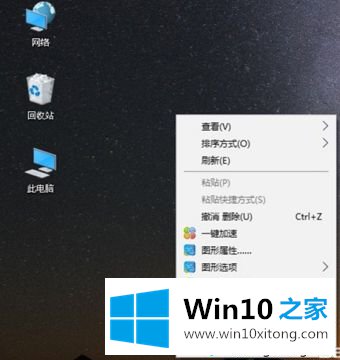
2.在“显示”选项中,系统显示当前分辨率,此处为1360*768。点击右下角的下拉三角形按钮;
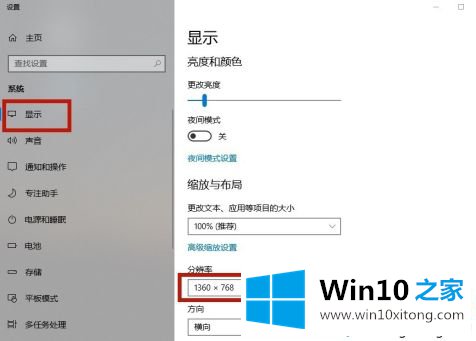
3.弹出分辨率选项,选择其中一个分辨率,如:1280 * 768;
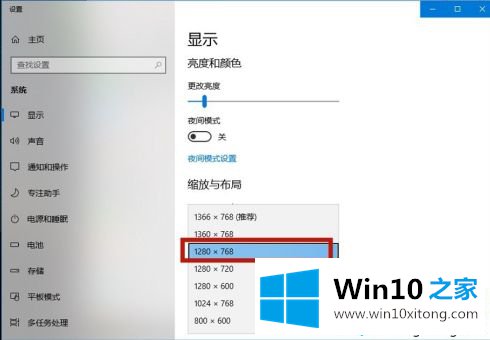
4.系统预览该分辨率的显示。如果合适,点击“保留修改”,设置成功;如果您按“恢复”,恢复到以前的分辨率。
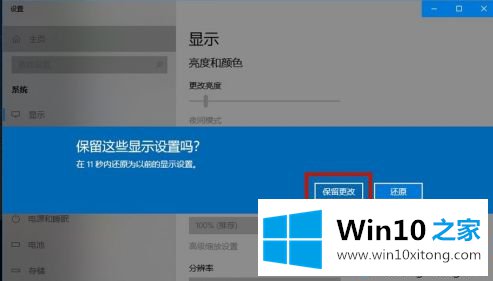
好了,以上都是关于如何设置笔记本win10的分辨率。你学会了吗?希望本笔记本中自定义win10分辨率的详细步骤对你有帮助。
有关于win10分辨率怎么设置的具体解决手法呢,小编在上面的内容就说得非常详细了,我们非常期待这篇文章能够给你带来帮助。